Menggunakan Pena Surface Slim 2
Surface Slim Pen 2 adalah pena isi ulang untuk Surface, kini dengan desain yang disempurnakan, ujung pena yang lebih tajam, dan performa yang lebih baik.
Catatan: Surface Slim Pen 2 premium kami dilengkapi dengan ujung pena yang mudah dilepas. Penghapusan hanya ditujukan untuk penggantian tip pena. Penghapusan berlebihan (500 atau lebih) + siklus reinsersi ujung pena dapat merusak bagian internal pena dan menyebabkan kegagalan penintaan. Kegagalan pena karena siklus penghapusan dan reinsersi yang berlebihan tidak tercakup dalam garansi produk.
Mengenal Surface Slim Pen 2
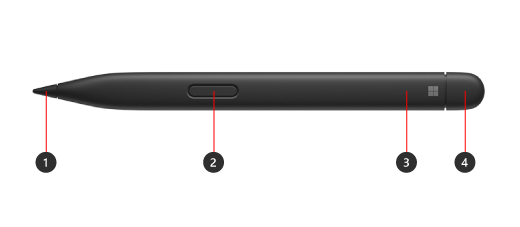
-
Tips pena
-
Klik kanan dan tombol pilih
-
Lampu LED
-
Penghapus dan tombol atas
Menggunakan sinyal taktil dengan Surface Anda

Berikut cara menyesuaikan sinyal taktil untuk pena Anda di Windows:
-
Pilih Mulai Pengaturan >> perangkat & Bluetooth > Pena & Windows Ink > Sinyal taktil, lalu pastikan pengaturan ini diaktifkan.
-
Dalam Sinyal taktil, Anda dapat menyesuaikan kapan Anda akan merasakan sinyal ini dan menyesuaikan intensitas sinyal ini.
Pasangkan ke Surface Anda
Anda perlu mengisi daya pena sebelum menggunakannya. Letakkan di area pengisian daya perangkat atau aksesori Anda selama 1 detik. Jika sudah siap, gunakan Bluetooth untuk memasangkan pena ke Surface. Berikut caranya:
Windows 10
-
Pilih Mulai Pengaturan >> Perangkat > Tambahkan Bluetooth atau perangkat lain > Bluetooth.
-
Tekan dan tahan tombol atas pena selama 5-7 detik hingga lampu LED berkedip putih untuk mengaktifkan mode pemasangan Bluetooth.
-
Pilih Surface Slim Pen 2 untuk memasangkan pena Anda.
Windows 11
-
Pilih Mulai Pengaturan >> perangkat & Bluetooth > Tambahkan perangkat > Bluetooth.
-
Tekan dan tahan tombol atas pena selama 5-7 detik hingga lampu LED berkedip putih untuk mengaktifkan mode pemasangan Bluetooth.
-
Pilih Surface Slim Pen 2 untuk memasangkan pena Anda.
Isi daya pena Anda
Pena Surface Slim 2 Anda dapat diisi dayanya dengan Surface Laptop Studio, Surface Pro Signature Keyboard, dan banyak lagi. Untuk daftar lengkap aksesori pengisian daya yang didukung, lihat Cara mengisi daya Pena Surface Slim Anda.











